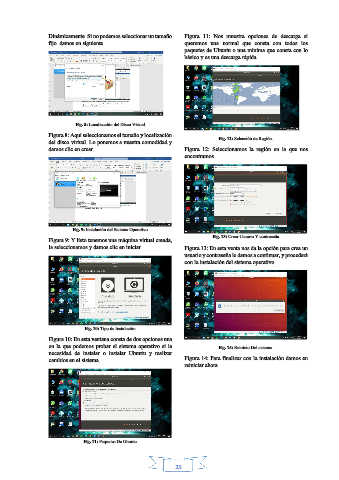Page 33 - Revista de la Carrera de Tecnologías de la información
P. 33
Dinámicamente. Si no podemos seleccionar un tamaño Figura 11: Nos muestra opciones de descarga si
fijo. damos en siguiente. queremos una normal que consta con todos los
paquetes de Ubuntu o una mínima que consta con lo
básico y es una descarga rápida
Fig. 8: Localización del Disco Virtual.
Figura 8: Aquí seleccionamos el tamaño y localización Fig. 12: Selección de Región.
del disco virtual. Lo ponemos a nuestra comodidad y
damos clic en crear. Figura 12: Seleccionamos la región en la que nos
encontramos.
Fig. 9: Instalación del Sistema Operativo.
Fig. 13: Crear Usuario Y contraseña.
Figura 9: Y listo tenemos una máquina virtual creada,
la seleccionamos y damos clic en iniciar Figura 13: En esta venta nos da la opción para crea un
usuario y contraseña le damos a continuar, y procederá
con la instalación del sistema operativo
Fig. 10: Tipo de Instalación.
Figura 10: En esta ventana consta de dos opciones una
en la que podemos probar el sistema operativo si la Fig. 14: Reinicio Del sistema.
necesidad de instalar o instalar Ubuntu y realizar
cambios en el sistema. Figura 14: Para finalizar con la instalación damos en
reiniciar ahora
Fig. 11: Paquetes De Ubuntu.
25